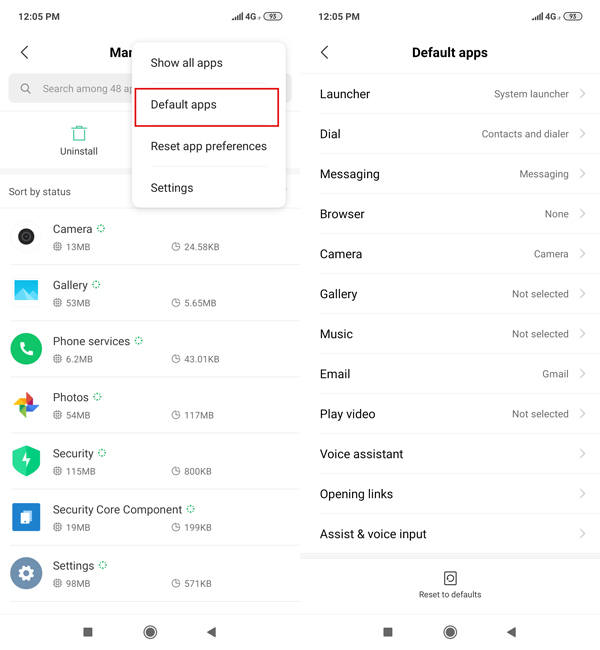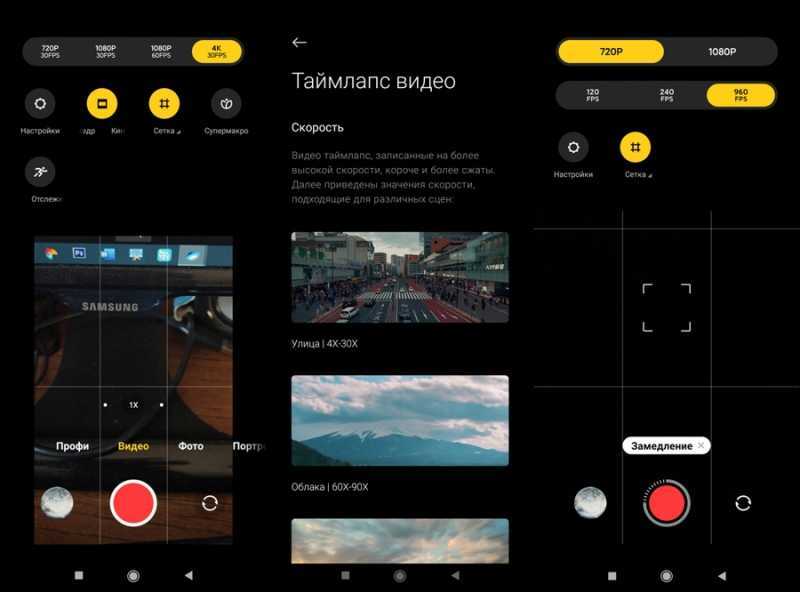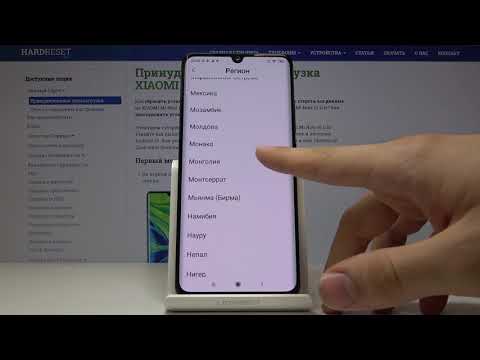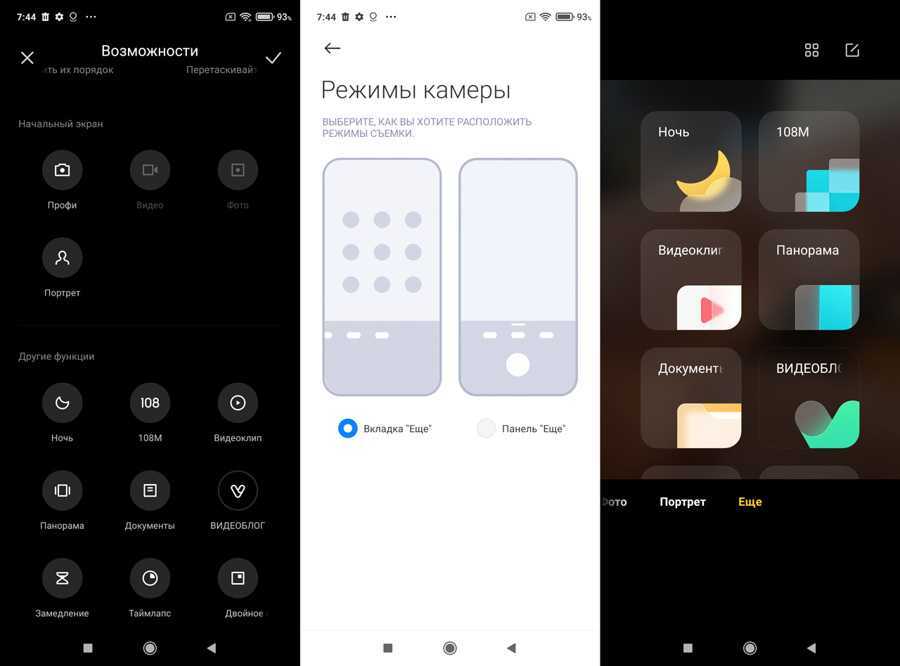Скрытые функции редми нот 10 про: Лучшие советы, хитрости и скрытые функции Redmi Note 10
Содержание
Лучшие советы, хитрости и скрытые функции Redmi Note 10
Недавно вышел смартфон среднего класса от компании Xiaomi — это Redmi Note 10, который продается по приемлемой цене и поставляется с неплохими характеристиками для этого ценового диапазона. Redmi Note 10 содержит новейшее программное обеспечение MIUI 12 на базе Android 11 и обладает несколькими функциями, которые могут оказаться очень полезными. В этой статье мы собрали самые лучшие советы, хитрости и скрытые функции, которые вы можете применить на своем Redmi Note 10.
Делайте скриншоты тремя пальцами
Чтобы делать скриншоты, нужно использовать три пальца. Да, все, что вам нужно сделать, это провести пальцами по экрану сверху вниз, и снимок экрана будет сохранен в кратчайшие сроки. Если вы думаете, что самый простой способ делать снимки экрана — это использовать кнопку питания и кнопку уменьшения громкости, то этот жест с тремя пальцами может быть самым простым вариантом, доступным прямо сейчас для вашего Redmi Note 10.
Эта функция включена по умолчанию, однако вы можете отключить или снова включить ее в настройках вашего телефона.
- Зайдите в «Настройки» > «Расширенные настройки» > «Функции кнопок» > «Снимок экрана».
- Активируйте функцию «Жест вниз тремя пальцами».
Включить меню приложений
Большинство новых и последних интерфейсов MIUI по умолчанию не имеют меню приложений. Однако MIUI на Redmi Note 10 позволяет настраивать интерфейс, помещая все приложения и игры в одно место. Те пользователи, у которых осталась привычка использовать смартфоны с меню приложений, могут включить его с помощью этого простого способа.
Чтобы включить меню приложений на Redmi Note 10, выполните следующие действия.
- Зайдите в «Настройки» > «Рабочий стол» > «Рабочий стол».
- Выберите опцию «Меню приложений» и нажмите кнопку «Назад», чтобы сохранить изменения.
Теперь вернитесь на главный экран и откройте панель приложений, проведя по экрану снизу вверх.
Используйте темный режим
Redmi Note 10 предлагает экран AMOLED и известный темный режим, который позволяет экономить заряд батареи с помощью экрана AMOLED, а также помогает предотвратить напряжение глаз с помощью более темного интерфейса при использовании телефона в ночное время. Использование темного режима изменяет общую тему вашего устройства на темные цвета.
В наши дни темный режим широко используется, и большинство смартфонов теперь предлагают этот режим. Это одна из самых полезных функций, которую вы найдете в Redmi Note 10.
Чтобы включить темный режим на Redmi Note 10, выполните следующие действия.
- Зайдите в «Настройки» > «Экран».
- Активируйте функцию «Темный режим».
Клонирование приложений
Запуск двух одинаковых приложений на одном смартфоне возможен и может быть полезен, если вы хотите использовать на одном телефоне разные учетные записи. Например, запуск двух приложений WhatsApp возможен на Redmi Note 10, для этого нужно создать клон WhatsApp с помощью встроенной функции, и это одна из лучших хитростей в Redmi Note 10.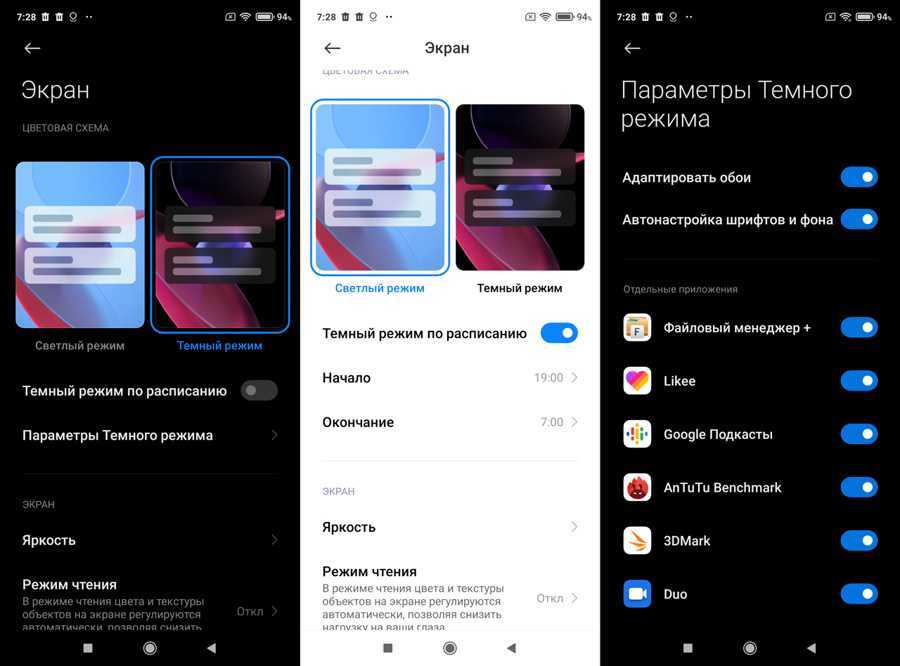
Чтобы создать двойные приложения, перейдите в «Настройки» > «Приложения» > «Клонирование приложений» и выберите приложения, которые хотите клонировать.
Блокируйте приложения с помощью отпечатка пальцев
Большинство пользователей используют сканер отпечатков пальцев для разблокировки телефона, но его также можно использовать для блокировки приложений. Вы можете заблокировать отдельные приложения на Redmi Note 10, чтобы повысить безопасность телефона. Если кто-то попытается получить доступ к любому приложению на вашем смартфоне, появится аутентификация по отпечатку пальца, чтобы разблокировать приложение.
Для начала вам необходимо настроить сканер отпечатков пальцев, если вы еще этого не сделали, а затем вы можете перейти к блокировке приложений с помощью отпечатков пальцев.
- Перейдите в приложение «Безопасность» и выберите «Защита приложений».
- Выберите приложения, которые вы хотите заблокировать с помощью сканера отпечатков пальцев. Теперь просто приложите палец к сканеру отпечатков пальцев, чтобы разблокировать заблокированное приложение.

Проверьте скорость Интернета в реальном времени
Для тех, кто хочет знать фактическую скорость Интернета при загрузке файлов или потоковой передаче видео, Redmi Note 10 показывает скорость Интернета в режиме реального времени в строке состояния для Wi-Fi, а также для мобильного интернета.
- Зайдите в «Настройки» > «Уведомления и Центр управления» > «Строка состояния».
- Активируйте функцию «Скорость сети».
Проверьте строку состояния и обратите внимание на индикатор скорости сети в реальном времени.
Процент заряда батареи в строке состояния
Как мы знаем, многие смартфоны Android не отображают процент заряда батареи в панели уведомлений. Вы увидите только значок батареи в строке состояния, и это не дает вам представления о фактическом оставшемся заряде батареи.
Redmi Note 10 предлагает функцию, которая добавляет процент рядом со значком батареи. Эта функция позволит вам узнать процент заряда батареи прямо в строке состояния.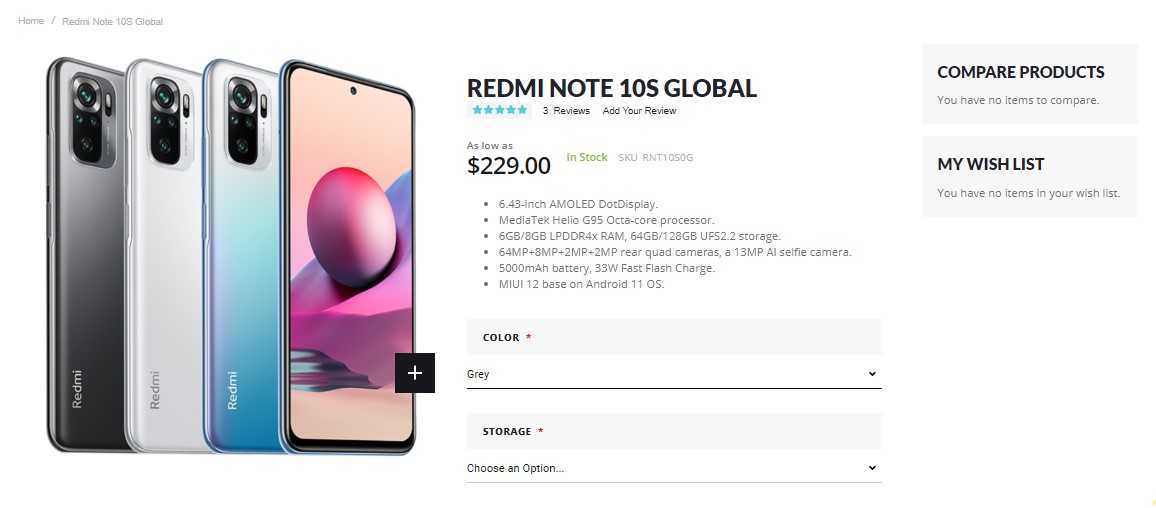
- Просто зайдите в «Настройки» > «Уведомления и Центр управления» > «Строка состояния» и включите процентный индикатор батареи.
Настройте Центр управления
Если вы не знаете, у Redmi Note 10 есть интерфейс MIUI, который можно настроить в соответствии с вашими потребностями. В новом MIUI 12 есть множество настроек, и одна изящная функция, которую вы можете использовать — это изменение значков панели уведомлений. В Центре управления (панель уведомлений) хранятся все важные значки, которые используются в повседневной жизни.
Центр управления предлагает вам быстрый доступ к функциям, таким как WiFi, Bluetooth, Скриншот, Темный режим и т. д. Если вы хотите удалить или добавить значки быстрого доступа в Центре управления, вот что вы можете сделать.
Проведите пальцем сверху вниз с правой стороны экрана, чтобы открыть Центр управления.
Нажмите на значок редактирования в правом верхнем углу, чтобы добавить или удалить значки быстрого доступа в соответствии с вашими потребностями.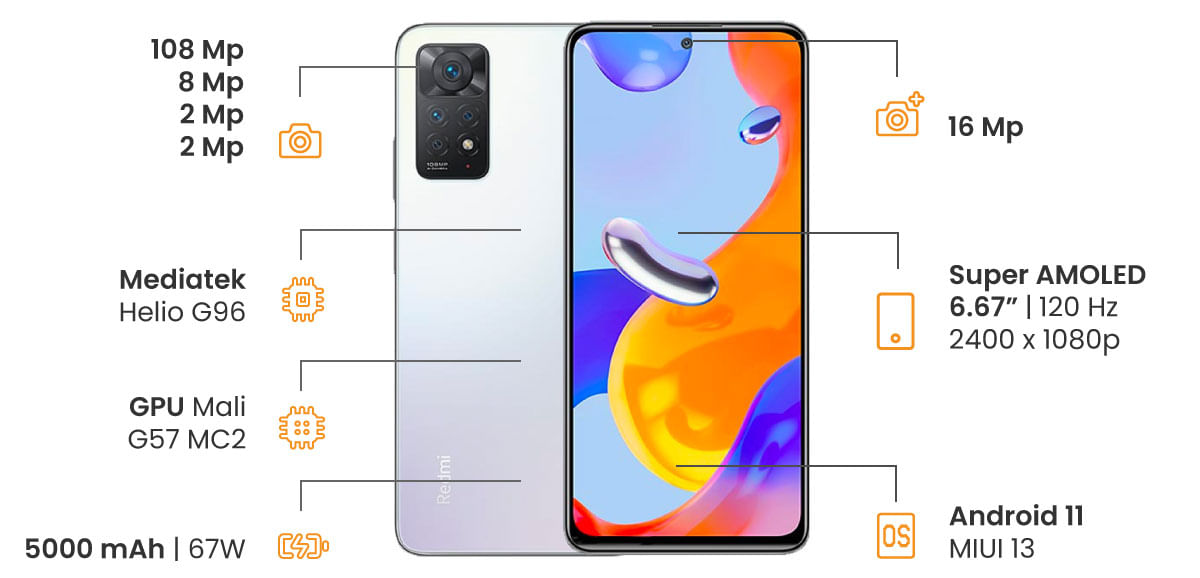
Итак, это лучшие советы, хитрости и скрытые функции, которые вы можете применить на своем смартфоне Redmi Note 10. Если вам известно о каких-либо других полезных функциях, которые имеются в Redmi Note 10, пожалуйста, напишите об этом в комментариях.
Поделиться
Лучшие советы, хитрости, быстрые клавиши и функции Redmi Note 10
паритетКоманда Neuf TV
опубликовано на
Недавний выход Xiaomi в сегмент среднего класса — это Redmi Note 10 по цене 12 в рамках серии Redmi Note 499 в Индии, и он очень эффективен, когда дело доходит до технических характеристик и функций. Redmi Note 99 поставляется с новейшим программным обеспечением MIUI 10 на базе Android 10 и имеет несколько полезных функций, которые могут пригодиться. Взгляните на эти лучшие советы, приемы, быстрые ярлыки и скрытые функции Redmi Note 12S.
резюме
Лучшие советы, хитрости, быстрые клавиши и функции Redmi Note 10
1) Сделайте скриншоты тремя пальцами
Чтобы делать скриншоты, нужно три пальца! Да, все, что вам нужно сделать, это провести пальцем вниз по экрану, и снимок экрана будет сохранен в кратчайшие сроки. Делать скриншоты не так просто, как жест тремя пальцами, используйте три пальца, чтобы делать скриншоты. Если вы думаете, что самый простой способ делать снимки экрана — использовать обычную кнопку питания и кнопку уменьшения громкости, этот жест с тремя пальцами может быть самым простым вариантом, доступным в настоящее время для вашего Redmi Note.10.
Делать скриншоты не так просто, как жест тремя пальцами, используйте три пальца, чтобы делать скриншоты. Если вы думаете, что самый простой способ делать снимки экрана — использовать обычную кнопку питания и кнопку уменьшения громкости, этот жест с тремя пальцами может быть самым простым вариантом, доступным в настоящее время для вашего Redmi Note.10.
Эта функция включена по умолчанию, однако вы можете выключить или снова включить ее в настройках телефона.
- Перейти к Параметры -> Дополнительные параметры -> Сочетания клавиш с жестами -> Сделайте снимок экрана.
- Включи это Проведите тремя пальцами вниз горка.
2) Активируйте панель приложений
Самый последний и самый последний Интерфейсы MIUI не поставляются с интерфейсом ящика приложений по умолчанию, ярлык приложений и игр находится на главном экране, и это может быть задачей, когда вы хотите найти одно из множества установленных приложений и игр.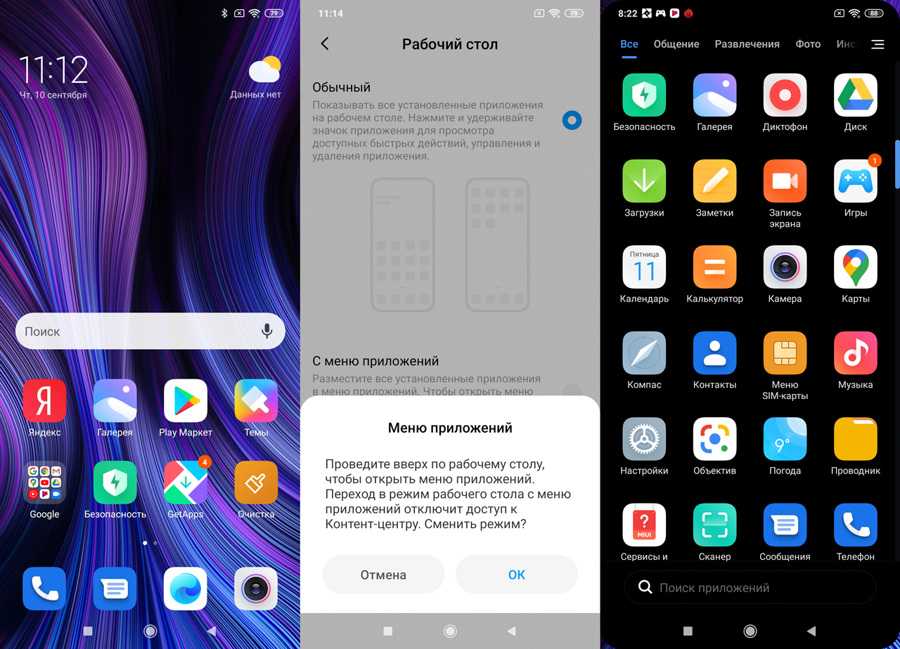 Почему бы не использовать меню, которое позволяет быстрее искать приложения?
Почему бы не использовать меню, которое позволяет быстрее искать приложения?
MIUI на Redmi Note 10 позволяет настраивать интерфейс, помещая все в ящик приложений и поддерживая чистоту домашнего экрана. Все, что вам нужно сделать, это нажать кнопку, и все самоорганизуется.
Те из вас, кто привык использовать телефоны с ящиком приложений, могут активировать его с помощью этого простого трюка. Если вы хотите сохранить ящик приложений на Redmi Note 10, вы увидите все приложения в ящике, а ярлыки на главном экране будут видны.
Чтобы активировать ящик приложений на Redmi Note 10S, выполните следующие действия.
- Направляйтесь к Параметры -> Домашняя страница -> Домашняя страница.
- Выберите С ящиком приложений и нажмите кнопку «Назад», чтобы сохранить изменения.
Теперь вернитесь на главный экран и перейдите в панель приложений, проведя по экрану вверх.
3) Используйте темный режим
Redmi Note 10 предлагает AMOLED-дисплей и знаменитый темный режим, который позволяет экономить заряд батареи с помощью AMOLED-дисплея и помогает избежать усталости глаз благодаря более темному интерфейсу при использовании телефона в ночное время. Использование темного режима изменяет общую тему вашего устройства на темные цвета во всех приложениях.
В настоящее время широко используется темный режим, и несколько смартфонов теперь предлагают этот режим, независимо от того, используют ли они настраиваемый интерфейс или стандартный Android. Темный режим теперь изначально интегрирован и работает в масштабе всей системы, так что теперь это важная функция для любых Android-устройств, которые можно использовать. Это одна из полезных уловок Redmi Note 10, которые вы найдете.
Чтобы включить темный режим на Redmi Note 10S, выполните следующие действия.
- Направляйтесь к Параметры -> Просмотр -> Темный режим
- Включи это Темный режим горка.

4) Запускаем два похожих приложения
Запуск двух учетных записей в одном приложении возможен и может быть полезен, если вы хотите сохранить на одном телефоне разные приложения для разных целей. Например, на Redmi Note 10 можно запустить два WhatsApp, достаточно создать клонированный WhatsApp с помощью встроенной функции Dual Apps, и это одна из лучших уловок Redmi Note 10.
Функция двойного приложения позволяет запускать два приложения одного типа одновременно с двумя разными учетными записями. Эта функция создает клон исходного приложения, чтобы вы могли пользоваться одним и тем же приложением с другой учетной записью, не мешая исходному приложению, будь то WhatsApp, Instagram, Facebook, Snapchat или что-то еще.
- Чтобы запустить двойные приложения, перейдите в Настройки -> Приложения -> Двойные приложения и выберите приложения, которые хотите клонировать.
5) Блокируйте приложения с помощью отпечатков пальцев
Думаю, большинство, если не все, пользователи используют сканер отпечатков пальцев для разблокировки телефона, но если я скажу вам, вы можете использовать его и для блокировки приложений.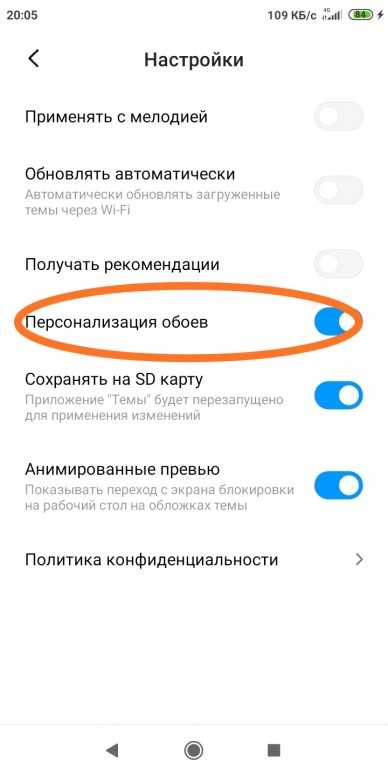 Вы можете заблокировать отдельные приложения на Redmi Note 10, чтобы повысить безопасность телефона. Если кто-то попытается получить доступ к приложению на вашем смартфоне, будет отображаться аутентификация по отпечатку пальца, чтобы разблокировать приложение.
Вы можете заблокировать отдельные приложения на Redmi Note 10, чтобы повысить безопасность телефона. Если кто-то попытается получить доступ к приложению на вашем смартфоне, будет отображаться аутентификация по отпечатку пальца, чтобы разблокировать приложение.
Для начала вам нужно сначала настроить сканер отпечатков пальцев, если вы еще этого не сделали, затем вы можете перейти к блокировать приложения с помощью отпечатков пальцев.
- Голова к Приложение безопасности на главном экране или Настройки -> Безопасность и выберите Блокировка приложения.
- Выберите приложения, которые вы хотите заблокировать с помощью сканера отпечатков пальцев. просто приложите палец к сканеру, чтобы разблокировать его в следующий раз, когда вы откроете заблокированное приложение.
6) Проверьте скорость интернета в режиме реального времени
Для тех, кто хочет знать реальную скорость интернета при загрузке файлов или потоковой передаче видео, Redmi Note 10 показывает скорость интернета в реальном времени в строке состояния для Wi-Fi, а также для мобильных данных.
- Перейти к Параметры -> Просмотр -> Центр управления и тень уведомлений
- Включи это Показать скорость соединения горка.
Проверьте строку состояния и обратите внимание на спидометр в реальном времени.
7) Показать процент заряда батареи в строке состояния
Как мы знаем, многие смартфоны Android не отображают процент заряда батареи в строке уведомлений, вам нужно войти в настройки батареи, чтобы проверить детали батареи. Вы будете rИли просто увидеть значок с анимированным значком батареи в строке состояния, и это не даст вам хорошего представления о фактическом оставшемся заряде батареи.
Redmi Note 10 предлагает быстрый переключатель, который добавляет процент рядом со значком батареи и tон покажет вам процент заряда батареи прямо в строке состояния.
Вот что вы можете сделать, чтобы просмотреть процент заряда батареи.
- Просто отправляйтесь в Настройки -> Уведомления и строка состояния и активируйте ползунок процента заряда батареи.

8) Настройте центр управления [MIUI 12]
Если вы не знаете, у Redmi Note 10 есть интерфейс MIUI, который можно настроить в соответствии с вашими потребностями. Это может быть один из полезных приемов Redmi Note 10, который вы можете попробовать. Новый MIUI 12 поставляется с множеством настроек, и одна интересная функция, которую вы можете использовать, — это изменение ярлыков панели уведомлений, которые иногда могут быть полезны. Это называется Центром управления, который содержит все важные ярлыки, которые используются в повседневной жизни.
Центр управления предоставляет вам быстрый доступ к таким ярлыкам, как Wi-Fi, Bluetooth, запись экрана, темный режим и многие другие, и если вы хотите добавить свой собственный ярлык из доступного списка, вот что вам нужно. Может.
- Проведите вниз с левой стороны экрана, чтобы открыть Центр управления.
- нажмите редактировать Верхний значок для добавления или удаления переключателей в соответствии с вашими потребностями.

Все это было о лучших советах, приемах, функциях и ярлыках Redmi Note 10. Чтобы узнать больше о смартфоне, ознакомьтесь с нашим полным обзором Redmi Note 10.
Хотите еще крутых вещей? Взгляните на Учебники и руководства для Windows, Android, iPhone и Mac. Для большего новости о последних технических новостях, смартфонах и гаджетах, следите за нами в наших профилях в социальных сетях.
Redmi Note 10 Pro — 40 советов и рекомендаций, которые вы должны знать на телефон средней ценовой категории.
Мы взяли устройство, собрали несколько видеороликов, демонстрирующих некоторые из наиболее важных советов и приемов, которые вам необходимо знать, чтобы максимально использовать возможности этого телефона. Мы собрали это в плейлист ниже для вашего развлечения и знаний.
Начиная с функции двойных приложений, которая буквально позволяет дублировать приложения и входить в систему с двумя разными учетными записями, вы можете просто прокручивать их с помощью кнопок навигации или щелкнуть значок списка в правом верхнем углу, чтобы отобразить все 40 видео. в плейлисте.
в плейлисте.
См. на Amazon: Xiaomi Redmi Note 10 Pro
Разбор Redmi Note 10 Pro Советы и рекомендации
Двойные приложения
Redmi Note 10 pro через интерфейс MIUI позволяет создавать дубликаты приложений, называемые двойными приложениями. вы можете войти в оба приложения с разными учетными записями и активировать их одновременно. Это возможно для большинства приложений на вашем устройстве и приложений из магазина игр. Двойные приложения
Параметры разработчика и отладка по USB
Как и в большинстве других телефонов Android, вы можете стать «разработчиком» на своем телефоне Android и получить доступ к неофициальным функциям. Эти функции уже есть в вашем телефоне, но не отображаются на Пользовательский интерфейс. Однако, если вы чувствуете себя занудой, вы можете включить параметры разработчика в своем Redmi Note 10 pro. Вы также можете включить отладку по USB, как показано в этом видео.
Always On Display
Если вы не живете под скалой, рядом с пользователем iPhone, функция Always On Display присутствует на телефонах Android уже несколько лет. В Redmi Note 10 вы можете не только включить и использовать несколько дизайнов, но и создать свой собственный! Проверьте это: Always On Display
В Redmi Note 10 вы можете не только включить и использовать несколько дизайнов, но и создать свой собственный! Проверьте это: Always On Display
Автоматическая очистка кэша
Очистка кэша на телефоне Android — это одно, а то, что ваш телефон сделает это за вас автоматически, — это совсем другое. Вы можете настроить Redmi Note 10 pro на автоматическое освобождение кэш-памяти и экономию заряда аккумулятора. Вот как это сделать: Очистить кэш автоматически
Изменить размер шрифта
Redmi note 10 pro — это телефон, созданный для всех. Включая людей, которым нужны более крупные шрифты для чтения и прокрутки меню. Вот почему вы можете изменить размер шрифта во всем интерфейсе. Изменить размер шрифта
Как вставлять SIM-карты
Если вы хотите увидеть, как я вставляю SIM-карты и SD-карту в телефон, это ваш шанс. Не обращайте внимания на то, как карты размещаются на лотке, прежде чем задвинуть его внутрь. Как вставить SD-карту
Двойные часы
Мне нравится следить за временем там, где я нахожусь, а также за временем в Бразилии, потому что там живет мой лучший друг. Но я хочу увидеть оба раза одним взглядом. Вот почему я включил функцию двойных часов, чтобы видеть время как на домашнем экране, так и на экране блокировки. Как включить двойные часы
Но я хочу увидеть оба раза одним взглядом. Вот почему я включил функцию двойных часов, чтобы видеть время как на домашнем экране, так и на экране блокировки. Как включить двойные часы
Quick Ball
Представьте себе, что на вашем экране есть спрятанный мяч, к которому вы можете обратиться, чтобы воспользоваться любимыми ярлыками. Вы можете разместить этот мяч в самом удобном месте на этом 6,67-дюймовом дисплее. Вы также можете настроить ярлыки на этом шаре. Разве это не самая крутая вещь? См. Quick ball
120 Гц
Кстати, знаете ли вы, что Redmi Note 10 pro имеет Amoled-дисплей с частотой обновления 120 Гц. Теперь, когда вы это сделали, вы также должны знать, что он не включен по умолчанию. Надо зайти в настройки и включить! Включите частоту обновления 120 Гц!
Датчик отпечатков пальцев
Датчик отпечатков пальцев Redmi Note 10 находится на кнопке питания с правой стороны телефона. Я сдержанно надеялся на сенсор под дисплеем, но потом вспомнил цену этого телефона и сел. В любом случае, вот я настраиваю отпечаток пальца.
В любом случае, вот я настраиваю отпечаток пальца.
Скрыть приложения
Знаете приложение, которое хотите скрыть? Этот! Я снял видео о том, как скрыть приложения на Redmi Note 10 Pro, потому что вы можете. Если у вас нет пароля, вы можете не только получить доступ к приложению, но и к приложению, как Джон Сина, для третьих лиц. Вот как скрыть
Скрыть содержимое уведомления
Я ненавижу, теперь уведомления появляются на экране вашего телефона, и все вокруг могут видеть фрагмент, раскрывающий содержание этого уведомления. Особенно сообщения WhatsApp от Эрики! Вы можете настроить Redmi Note 10 pro так, чтобы он отображал уведомления на экране, но скрывал их содержимое. Смотреть: Как скрыть содержимое уведомлений
Центр управления
Если вы заходите с айфона, то знаете про центр управления. MIUI добавляет в Redmi Note 10 pro центр управления. Вы даже можете настроить центр управления. Редми примечание 10 про центр управления
Разблокировка по лицу
Если вам не нравится сканер отпечатков пальцев на боковой кнопке, у вас есть опция Разблокировка по лицу и, конечно же, другие опции, такие как рисунок экрана блокировки и пароль.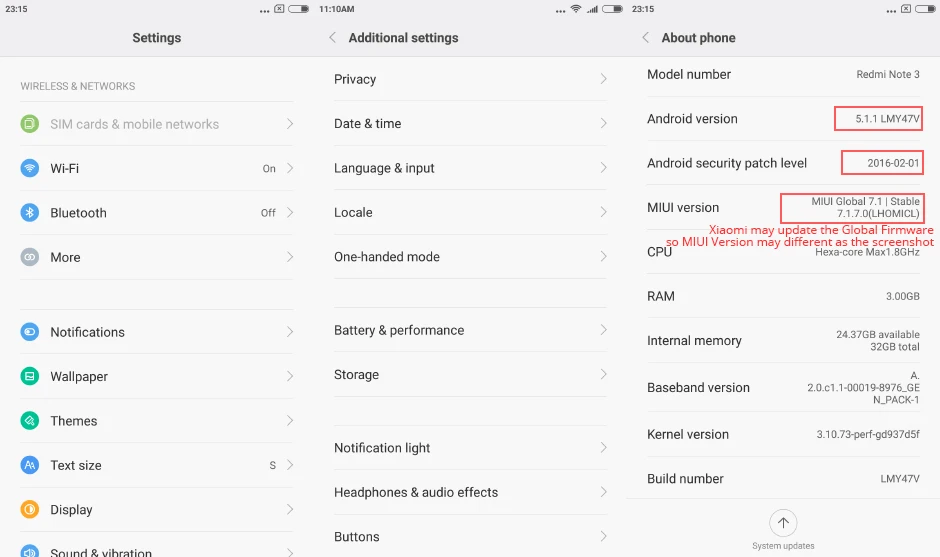 Если вы выберете Face Unlock, вот как его настроить. Разблокировка по лицу
Если вы выберете Face Unlock, вот как его настроить. Разблокировка по лицу
Настройка формата часов на экране блокировки
Честно говоря, вы, вероятно, больше смотрите на часы на экране блокировки телефона, чем на часы на запястье. Вот почему на этом телефоне вы можете настроить часы так, чтобы они располагались именно там, где вы хотите, на экране. Вот как настроить формат часов экрана блокировки.
Скриншот
Это не был бы плейлист с советами и рекомендациями, если бы я не показал вам, как делать скриншоты. На самом деле в этом я объяснил до 4 различных способов делать скриншоты. Кнопки, жесты, прокрутка скриншотов и т.д. Как сделать снимок экрана на Redmi Note 10 pro
Водяные знаки и временные метки на фотографиях
В этом телефоне уже есть отличная камера. Вы можете похвастаться своим Redmi Note 10 pro, разместив фотографии с водяными знаками в Интернете. Вы также можете настроить водяные знаки. Более того, у вас есть возможность добавлять временные метки к вашим фотографиям, если вы в этом заинтересованы. Посмотрите видео: https://www.youtube.com/watch?v=406R_T2rEwY
Посмотрите видео: https://www.youtube.com/watch?v=406R_T2rEwY
Отключение звука затвора камеры
Если вы хотите незаметно сделать одну-две фотографии, вам может понадобиться отключить звук затвора камеры. Вот как это сделать! Выключите затвор камеры.
Запись экрана
Если вы похожи на меня и запись экрана должна быть веселой (а может и нет). Запись экрана на Redmi Note 10 pro — это приятное занятие благодаря богатому встроенному средству записи экрана. В программе записи экрана есть функции и настройки, о которых я рассказывал в этом видео. Запись экрана
Видеообои
Если статичные обои слишком распространены или скучны для вас, вы можете использовать видео в качестве обоев на этом телефоне. Вы можете снять видео или использовать некоторые анимации в приложении «Темы». Посмотрите видео.
Двойное видео
Redmi Note 10 pro позволяет снимать видео как с передней, так и с задней камеры. Вы также можете изменить, какую часть видеопространства занимает каждая камера. Все это и многое другое смотрите здесь: Двойное видео в Redmi Note 10 pro
Все это и многое другое смотрите здесь: Двойное видео в Redmi Note 10 pro
2 аккаунта Whatsapp
Нет ничего хуже, чем иметь телефон с двумя SIM-картами, на котором нельзя одновременно запускать два аккаунта WhatsApp. Вот почему вам нужен Redmi Note 10 pro, если вы хотите иметь такую возможность. Для этого я использовал функцию двойных приложений. Посмотрите, как это было, в этом видео.
Частичные снимки экрана
Большинство телефонов делают снимок всего экрана или более. Конечно, у вас почти всегда есть возможность обрезать именно то, что вам нужно. Но что, если бы я сказал вам, что вы можете делать круглые скриншоты или скриншоты без коробки? Вы мне поверите? Частичные скриншоты
Жесты
Люди разные. Кому-то нравятся кнопки, а кому-то жесты. К счастью, каждый может купить Redmi Note 10 pro, потому что вы получаете оба варианта. Вот как переключаться между кнопками и жестами.
Макрокамера
Вы можете использовать макрокамеру, чтобы делать невероятно близкие снимки на свой Redmi Note 10 pro. Но прежде чем вы сможете это сделать, вам нужно получить доступ к макрокамере в приложении камеры, как показано здесь: Макрокамера
Но прежде чем вы сможете это сделать, вам нужно получить доступ к макрокамере в приложении камеры, как показано здесь: Макрокамера
Как закрыть фоновый режим Запуск приложений
Приложения, работающие в фоновом режиме без необходимости, могут занять вашу память и сократить срок службы батареи. Вам необходимо закрыть неиспользуемые приложения, работающие в фоновом режиме, как показано здесь. Закрыть приложения, работающие в фоновом режиме
Разделенный экран
С 6,67″. дисплея, было бы преступлением не иметь функции разделения экрана. Разделенный экран позволяет использовать два приложения одновременно. Однако сначала вы должны включить эту функцию. Разделенный экран
Изменить мелодию звонка
Рингтоны важны, потому что они предупреждают нас. Это означает, что вам лучше поставить рингтон, который вы предпочитаете слышать, или тот, который вы считаете наиболее эффективным. Вот как изменить мелодию звонка Redmi Note 10 pro.
Блокировать уведомления Opera News
Как только я закончил настройку Redmi Note 10 pro, я начал получать уведомления от приложения Opera News. Я нашел это раздражающим и нежелательным. Все, что я сделал, это отключил уведомления из приложения. Проверьте это: видео
Я нашел это раздражающим и нежелательным. Все, что я сделал, это отключил уведомления из приложения. Проверьте это: видео
Отключение продвигаемых приложений
MIUI начнет продвигать приложения прямо из коробки. Вы увидите их, когда откроете папки с похожими приложениями, например папку «Игры». Вы можете легко отключить эту ерунду, отключив эту функцию. Отключить продвигаемые приложения
Установки APK
Одна из основных причин, по которой вы будете устанавливать файлы APK, заключается в том, что приложение, которое вы пытаетесь установить, неизвестно в магазине игр. Вы можете разрешить установку этих неизвестных приложений в Redmi Note 10 Pro; Видео
Режим одной руки
Redmi note 10 pro — это огромный телефон, и вы почти всегда будете держать его обеими руками. Но вы можете активировать режим одной руки, как показано здесь: Режим одной руки
Восстановить тему по умолчанию
Узнайте, как восстановить тему по умолчанию, если вам надоест экспериментировать с другими темами и обоями. Это также вернет оригинальные обои. Восстановить тему по умолчанию
Это также вернет оригинальные обои. Восстановить тему по умолчанию
Заблокировать кого-то
Вы можете заблокировать кого-то, чтобы он больше никогда не звонил и не писал вам. Если вы передумали, вы можете разблокировать их. Пользовательский интерфейс позволяет это сделать. Как заблокировать Redmi Note 10 pro
Безопасный режим
Если у вас возникли проблемы с телефоном, вы можете загрузить его в безопасном режиме для устранения неполадок. На этом телефоне есть реальный вариант запуска безопасного режима. Безопасный режим
iPhone Redmi Note 10 ????
Отказ от ответственности: это совсем не важно. Я нашел отличный способ сделать ваш Redmi Note 10 pro похожим на iPhone. Я нашел тему iPhone в магазине приложений и примерил ее, прежде чем через 10 минут сбросить тему по умолчанию. Это были веселые 10 минут. Айфон Редми Ноут 10 про!
Часы: Redmi Note 10 Pro
[Супер хитрости] Xiaomi Redmi Note 10 Скрытые функции и советы и рекомендации
[Супер секреты] Xiaomi Redmi Note 10 Скрытые функции | Советы и рекомендации: Сегодня я собираюсь показать вам советы и рекомендации, а также некоторые скрытые функции для Xiaomi Redmi Note 10.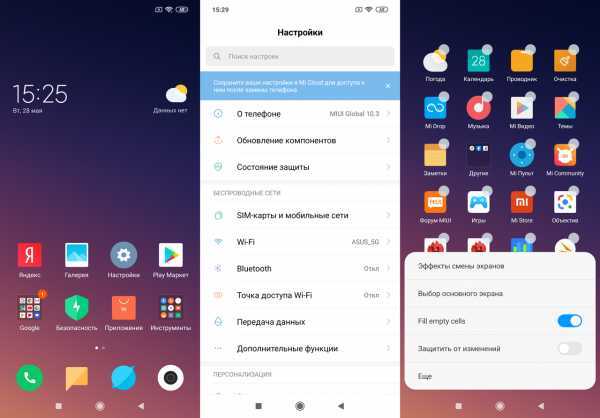 В остальном это Xiaomi Redmi Note 10 Global, который помнит все советы и рекомендации, которыми я собираюсь поделиться в этой статье. действительны для Note 10, Note 10 Pro. В любом случае, я хотел бы сделать несколько вещей. Во-первых, я использую Xiaomi некоторое время. Возможно, вы знакомы со многими советами и рекомендациями. Новый Xiaomi или новые готовые пользователи для пользователей, у которых практически нет знаний о MIUI 12.9.0003
В остальном это Xiaomi Redmi Note 10 Global, который помнит все советы и рекомендации, которыми я собираюсь поделиться в этой статье. действительны для Note 10, Note 10 Pro. В любом случае, я хотел бы сделать несколько вещей. Во-первых, я использую Xiaomi некоторое время. Возможно, вы знакомы со многими советами и рекомендациями. Новый Xiaomi или новые готовые пользователи для пользователей, у которых практически нет знаний о MIUI 12.9.0003
Секретные настройки главного экрана Xiaomi Note 10
Теперь я расскажу вам настройки главного экрана этого телефона, чтобы получить доступ к настройкам главного экрана. Нажмите и удерживайте пустую область на экране вашего телефона, как показано ниже, а затем нажмите «Настройки».
Теперь в этих опциях у нас есть эффекты перехода. В первую очередь это эффекты перехода окон в приложении на наше. А также на главном экране вы можете изменить эффекты перехода в соответствии с потребностями. Как включить: Длительное нажатие на главном экране После этого вы увидите эти настройки.
Как включить: Длительное нажатие на главном экране После этого вы увидите эти настройки.
Как уменьшить и увеличить размер значка главного экрана Xiaomi Note 10
Вы можете увидеть их работу прямо здесь после этого, у нас установлен экран по умолчанию. Вы можете выбрать, какой экран на вашей домашней странице. Вы хотите установить, как она складывается, макет главного экрана по умолчанию установлен на 5 × 6.
Но если вы хотите, чтобы уместить больше значков на одной странице, я предлагаю изменить его на 5 × 6, и значки станут меньше, но они будут выглядеть намного лучше и опустошат много места на экране вашего телефона.
Киноцентр удаленных приложений в основном помещает значки вместо удаленных приложений, чтобы заполнить ячейки. У нас есть макет домашнего экрана журнала. Если вы не хотите, чтобы значки перемещали воздух и стрелку на главном экране вашего телефона, я предлагаю также включить эту опцию в дополнительных параметрах, у нас есть домашний экран. Как включить: Длительное нажатие на главном экране. Затем вы увидите «Дополнительно», нажмите на него и настройте его в соответствии с вашими требованиями.
Как включить: Длительное нажатие на главном экране. Затем вы увидите «Дополнительно», нажмите на него и настройте его в соответствии с вашими требованиями.
Как изменить макет главного экрана в Xiaomi Note 10
Вы можете выбрать, как вы хотите использовать главный экран вашего телефона? Элементы прямо на главном экране или вы хотите использовать приложение по умолчанию? Мне нравится приложение App Drawer, и я предлагаю включить его, потому что это значительно упрощает доступ к вашему приложению и сохраняет разницу между домашним экраном и между ящиком приложений вашего телефона, вы можете включить или выключить Google Discover . Если вы хотите оставаться на связи с тем, что происходит вокруг вас в мире. Как включить: Длительное нажатие на главном экране. Затем вы увидите «Дополнительно», нажмите на него и настройте в соответствии с вашими требованиями.
Как включить: Длительное нажатие на главном экране. Затем вы увидите «Дополнительно», нажмите на него и настройте в соответствии с вашими требованиями.
Как поменять кнопки навигации в Xiaomi Note 10
Если вам не нравятся эти кнопки, вы можете изменить их на жесты и больше наслаждаться на экране своего телефона. В противном случае просто продолжайте использовать кнопки. Кнопки лично мне нравятся. Вот почему я продолжаю использовать кнопки.
Вы также можете скрыть индикатор максимальной скорости. Посмотрим, как это работает. Итак, мы сейчас, панель жестов навигации снизу, а затем есть демонстрация жестов навигации. Если вы не знаете, как использовать жесты навигации, вы можете изучить их. С помощью этих небольших учебных пособий, приведенных в параметрах навигации системы. Как изменить кнопки навигации: нажмите и удерживайте на главном экране. Затем вы увидите «Дополнительно», нажмите «Системная навигация» и настройте ее в соответствии с вашими требованиями.
Затем вы увидите «Дополнительно», нажмите «Системная навигация» и настройте ее в соответствии с вашими требованиями.
Как изменить значки последних приложений в Xiaomi Note 10
Если вы хотите изменить размер значков на главном экране внутри приложения, в ящике вашего телефона. Используя эти настройки, у нас есть глобальная анимация значков. Вы можете просто отображать анимацию на значках сторонних приложений. Используя эту опцию прямо здесь, вы можете выбрать элементы в недавнем списке. Вы можете расположить элементы вертикально или горизонтально. Это эти последние приложения, вы можете выбрать. Какими вы хотите видеть приложения на панели «Недавние»?
Как изменить кнопки навигации: нажмите и удерживайте на главном экране. Затем вы увидите «Дополнительно», нажмите «Размер значка» и настройте его в соответствии с требованиями.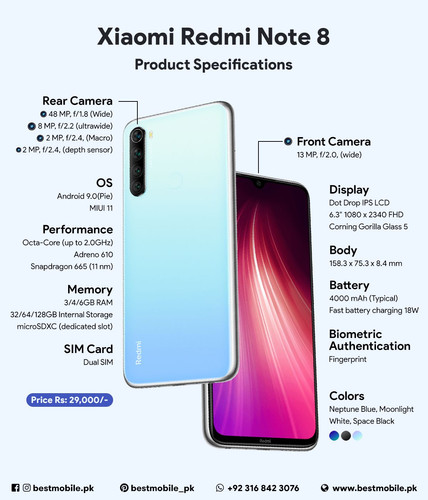
Как показать состояние оперативной памяти на вашем телефоне в Xiaomi Note 10
У нас есть состояние памяти шоу. Это в основном показывает вам бегущих фигуристов в меню последних приложений вашего телефона. Перейдите на недавнюю панель, как вы можете просмотреть память, удовлетворяющую здесь вверху. Доступно 5,4 ГБ из 8 ГБ. Как изменить кнопки навигации: нажмите и удерживайте на главном экране. Затем вы увидите «Дополнительно», нажмите «Состояние ОЗУ» и включите его.
Как изменить макет панели приложений (прозрачный или темный) в Xiaomi Note10
Я проведу вас через настройки забвения, я хотел бы провести вас через ящик приложений вашего телефона.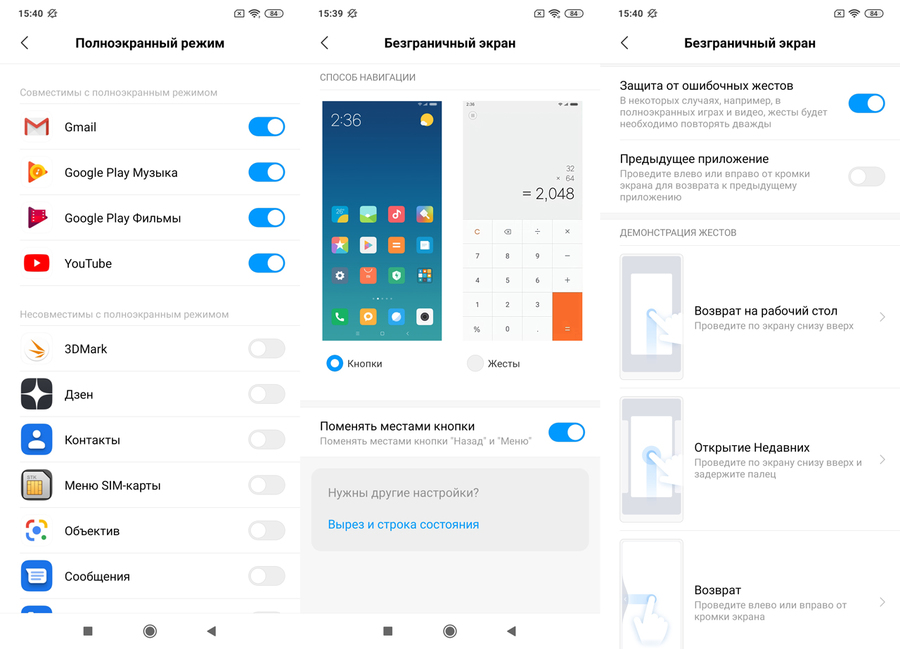 Теперь, ящик приложений тоже, хорошо, здесь есть это. Белый вид, если вы хотите сделать его прозрачным или полупрозрачным, Откройте ящик приложения, затем щелкните значок настройки в правом верхнем углу. Теперь нажмите на фоны. Теперь вы можете изменить непрозрачность фона прямо у него. Если я установлю, скажем, 50%, вы это увидите.
Теперь, ящик приложений тоже, хорошо, здесь есть это. Белый вид, если вы хотите сделать его прозрачным или полупрозрачным, Откройте ящик приложения, затем щелкните значок настройки в правом верхнем углу. Теперь нажмите на фоны. Теперь вы можете изменить непрозрачность фона прямо у него. Если я установлю, скажем, 50%, вы это увидите.
Вот как это выглядит. Так вот, это один из самых красивых. Если вы хотите сделать свой фон прозрачным, вы можете сделать это здесь, и это все варианты, которые у нас есть.
Как включить плавающий значок для ярлыков в Xiaomi Note 10
1) Заблокировать приложение: Быстро показать вам некоторые новые параметры в последних приложениях. Откройте последнее приложение, затем нажмите и удерживайте значок приложения, система автоматически откроет плавающий значок . Просто нажмите на первый значок (LOCK APP). Если я нажму на Lock, это приложение останется в приложении.
Откройте последнее приложение, затем нажмите и удерживайте значок приложения, система автоматически откроет плавающий значок . Просто нажмите на первый значок (LOCK APP). Если я нажму на Lock, это приложение останется в приложении.
2) Разделенное окно (несколько окон): Откройте последнее приложение, затем нажмите и удерживайте значок приложения, система автоматически откроет плавающий значок. Нажмите на эту 2-ю кнопку прямо здесь, вы увидите, что она запускает разделенный вид. Теперь мне нужно выбрать другое приложение, которое я хочу использовать вместе с настройками. И вы можете видеть, что у меня одновременно работает Google Play Store и приложение настроек телефона. Вот так и отключается разделенный экран.
Теперь позвольте мне также показать вам, как запустить приложение в режиме плавающего окна. Нажмите и удерживайте приложение на панели «Инвестиции» и нажмите на этот крошечный значок здесь, плавающее окно, и вы увидите, что приложение теперь запускается.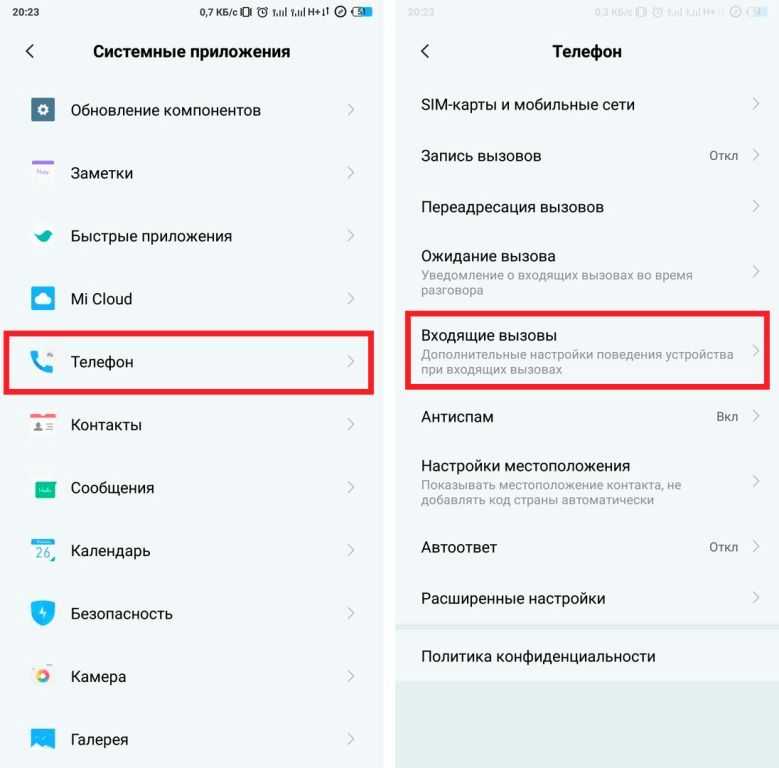
Как сделать снимок экрана на телефоне в Xiaomi Note 10
Теперь я хотел бы показать вам, как вы можете сделать снимок экрана на своем телефоне. Один из способов сделать снимок экрана — одновременно нажать кнопку громкости и кнопку питания.
Как изменить важные подключения и настройки общего доступа в Xiaomi Note 10
Заходим в настройки телефона. Теперь, теперь в настройках, я хотел бы начать с подключений и обмена. 1) Беспроводная печать: В разделе «Подключения и общий доступ» вы можете увидеть «Беспроводная печать», поскольку я уже объяснял другие параметры. Вы можете подключить к телефону беспроводной принтер и распечатать документ.
2) Беспроводной дисплей: Вы можете подключить свой телефон к беспроводному дисплею, используя эти параметры, чтобы написать, а затем у нас есть Android auto с Android 11, вы можете в основном использовать беспроводную фотографию Android, учитывая, что ваша почва также имеет беспроводная совместимость с Android Auto, поэтому вы все еще можете использовать кабель для подключения Android Auto, но настройка теперь работает.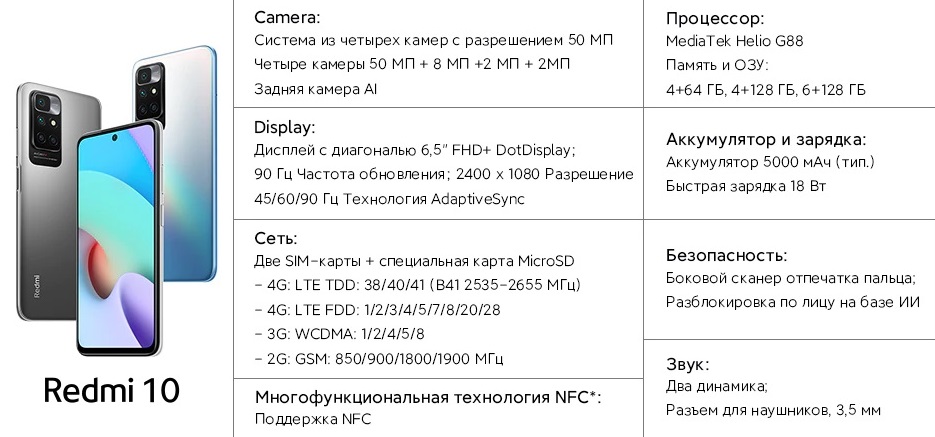 Беспроводное тоже. Убедитесь, что у нас есть On display, постоянно включенный дисплей — хорошее дополнение. Благодаря панели Super AMOLED на этом телефоне.
Беспроводное тоже. Убедитесь, что у нас есть On display, постоянно включенный дисплей — хорошее дополнение. Благодаря панели Super AMOLED на этом телефоне.
Как настроить Always on Display в Xioami Note 10
Можно изменить настройки постоянно включенного дисплея, отключить для всех. И теперь, здесь, вы можете видеть, что у нас есть этот вариант. Когда вы нажимаете на дисплей, и вы можете отключить его сзади, вы видите. Вы не можете изменить продолжительность постоянно включенного дисплея. Если вы хотите включить постоянно включенный дисплей, вам необходимо отключить оптимизацию MIUI в настройках разработчика вашего телефона. Как включить: Перейдите к настройке, затем нажмите «Дисплей» и «Включить постоянно включенный дисплей».
Как изменить цвет дисплея для повышения качества в Xioami Note 10
Затем перейдите к настройкам, затем нажмите «Экран», затем нажмите «Цветовая схема». Что касается цветовой схемы здесь, если вам не нравится цветовая схема по умолчанию вашего Dino, вы можете выбрать одну из этих цветовых схем или инфракрасную, создать свой собственный цвет.
Что касается цветовой схемы здесь, если вам не нравится цветовая схема по умолчанию вашего Dino, вы можете выбрать одну из этих цветовых схем или инфракрасную, создать свой собственный цвет.
Как изменить частоту обновления дисплея в Xioami Note 10
Вы достаете этот из коробки, он будет использовать 60 Гц. Обновить. Подождите, вам нужно переключить его на частоту обновления 120 Гц, если вы хотите наслаждаться этим исчезнувшим изображением на экране. Вот как вы можете включить частоту обновления всего 120 Гц.
Как изменить тип уведомлений и Центр управления в Xioami Note 10
У нас здесь центр уведомлений и управления. Во-первых, вы можете выбирать. Как вы хотите видеть уведомления на экране блокировки? Плавающие уведомления и значки. Если я перехожу к опции «Экран блокировки», все эти приложения показывают уведомления на экране блокировки, эти приложения показывают плавающие уведомления, а эти приложения показывают исправления уведомлений.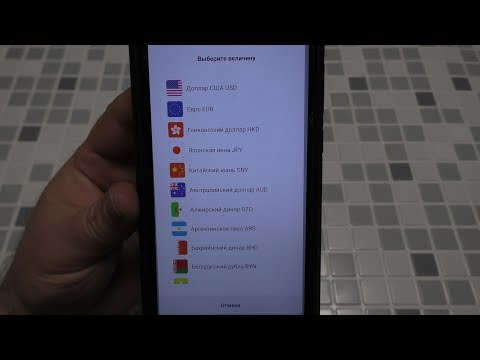 Выберите схему уведомления. Если вы хотите использовать оттенок MIUI или общий ресурс Android, тогда у нас есть стиль центра управления. Если вы хотите использовать типичный стиль уведомлений MIUI 12, вы можете изменить его на новую версию, которая в основном больше похожа на центр управления iOS. Так что это полностью зависит от вас. Как включить: перейдите в «Настройки», затем нажмите «Центр уведомлений и управления» и настройте его в соответствии с вашими требованиями.
Выберите схему уведомления. Если вы хотите использовать оттенок MIUI или общий ресурс Android, тогда у нас есть стиль центра управления. Если вы хотите использовать типичный стиль уведомлений MIUI 12, вы можете изменить его на новую версию, которая в основном больше похожа на центр управления iOS. Так что это полностью зависит от вас. Как включить: перейдите в «Настройки», затем нажмите «Центр уведомлений и управления» и настройте его в соответствии с вашими требованиями.
Как изменить всю строку состояния вашего телефона в Xioami Note 10
Прежде всего, покажите подключения справа в строке состояния. Вы можете отобразить имя оператора, когда устройство заблокировано. Вы можете отредактировать имя оператора и ввести собственное имя расписания для обеих SIM-карт на вашем телефоне. Как включить: Перейдите в «Настройки», затем нажмите «Центр уведомлений и управления», нажмите на строку состояния, затем настройте ее в соответствии с вашими требованиями.
Как настроить процент заряда батареи в Xioami Note 10
Вы можете указать, как вы хотите видеть процент заряда батареи или индикатор заряда батареи в строке состояния, хотите ли вы видеть процент рядом с процентом заряда батареи, вы хотите использовать процент внутри индикатора батареи. Вы можете скрыть этот элемент управления. Если вам это не нравится, мне очень нравится управление, и я не возражаю против него, поэтому я его тоже не прячу. Как включить: Перейдите в «Настройки», затем нажмите «Центр уведомлений и управления», нажмите или в строке состояния, затем настройте это в соответствии с вашими требованиями.
Как скрыть вырез в Xioami Note 10
Вы можете скрыть этот инструмент перфорации для отдельных приложений. Если вам не нравится это во втором приложении, после этого у нас есть пароль и безопасность по умолчанию, вы будете использовать разблокировку отпечатком пальца.
Если вам не нравится это во втором приложении, после этого у нас есть пароль и безопасность по умолчанию, вы будете использовать разблокировку отпечатком пальца.
Вы телефон, потому что это самый простой способ получить доступ к телефону, но я предлагаю подождать на лице и локально, потому что, если ваши руки заняты, лицо и жизнь помогут вам разблокировать телефон.
Как включить: Просто зайдите в «Настройки», затем нажмите «Настройки дисплея» и нажмите «Скрыть выемку». Затем вы можете настроить это в соответствии со своими потребностями. Два разных варианта Hide Notch
Как настроить видеообои на главном экране в Xiaomi Note 10
Давайте Перейти в галерею . Сейчас. Вот еще одна полезная опция: вы можете установить обои для видео. Например, Я только что написал эту статью сейчас, мы можем видеть здесь установить нам видео обои .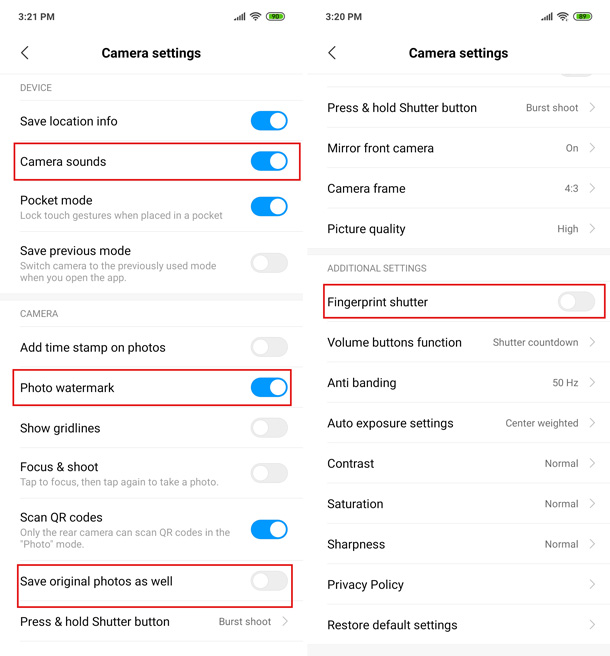 Так что если вы хотите видео так же, как и бумагу, эта опция весьма полезна. Но помните, мы хотим, чтобы люди брали больше аккумуляторов. Так что, если вас это устраивает, вы можете установить это.
Так что если вы хотите видео так же, как и бумагу, эта опция весьма полезна. Но помните, мы хотим, чтобы люди брали больше аккумуляторов. Так что, если вас это устраивает, вы можете установить это.
- Скачать обои супергероев HD для Notch и Infinity Display
- Обои PUBG для смартфонов с выемкой и бесконечным дисплеем: Новые все Скачать сейчас
Как обмениваться данными с одного телефона Mi на другой в Xiaomi Note 10
Еще одна полезная функция доступна в MIUI 11. Заходим в Настройки . Так вот есть много вариантов на выбор и я просто Перейти к вариантам один за другим .
Итак, прежде всего, давайте перейдем к Подключение и совместное использование . Итак, у нас есть вариант обмена Mi. Итак, мы хотим поделиться некоторыми файлами с другим смартфоном.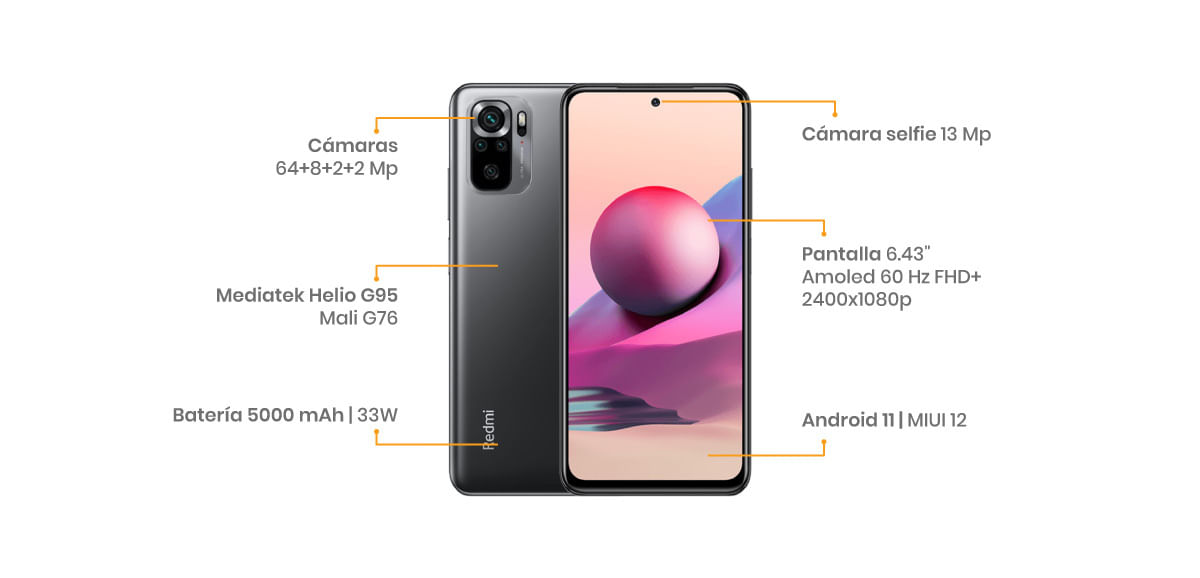
Например, , если вы хотите поделиться с другими телефонами Mi. Вы можете использовать это Mi Share — очень быстрое приложение, которое позволяет довольно быстро передавать файлы. Итак, это одна особенность. Если вы хотите обмениваться файлами довольно быстро там. Тогда Mi Share — действительно полезная опция.
Как включить темный режим в Xiaomi Redmi Note 10
Их можно выбрать в настройках дисплея. Так что можно просто Включить темный режим . Так вот. Это темный режим, или если вы хотите запланировать темный старый, эта опция также снова включена. Как включить это: Перейдите в «Настройки», затем нажмите «Настройки дисплея» и «Темный режим».
- Секретные коды и хаки для Android: делайте неожиданные вещи на своем телефоне
Как оптимизировать батарею в Xiaomi Note 10
Вы можете оптимизировать батарею, если производительность батареи выше.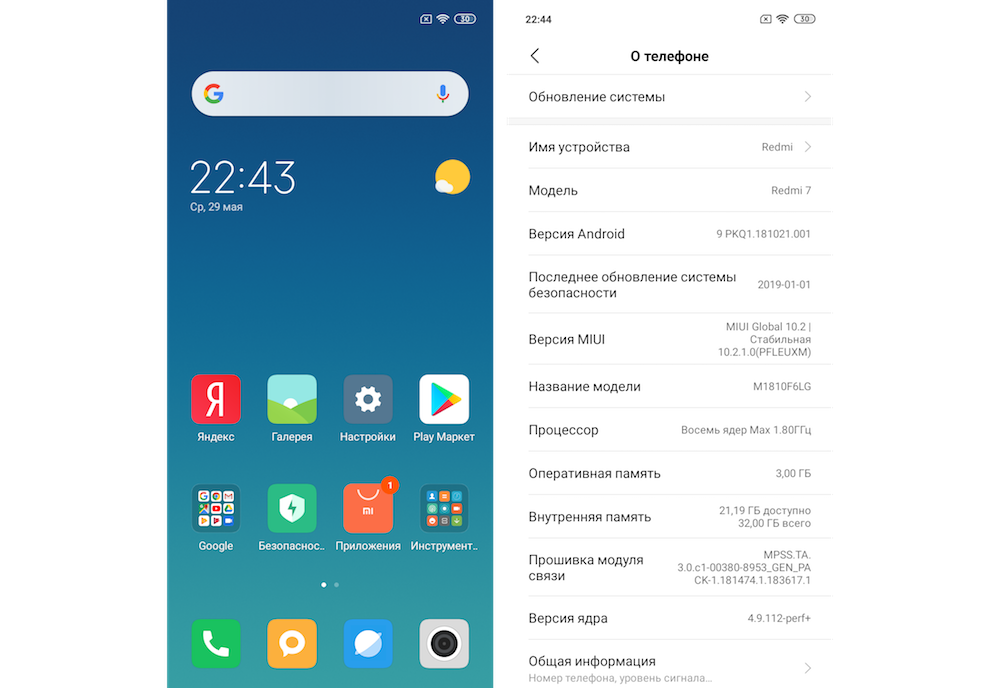 На самом деле, у этого устройства очень хорошая производительность батареи. Но на случай, если вы чувствуете, что батарея не так уж хороша. Вы можете просто пойти дальше и оптимизировать работу батареи . Вы можете увидеть, какие перекрытия расходуют заряд батареи, и исправить эти приложения. Вы можете получить дополнительное время автономной работы. Если вы собираетесь использовать параметры оптимизации.
На самом деле, у этого устройства очень хорошая производительность батареи. Но на случай, если вы чувствуете, что батарея не так уж хороша. Вы можете просто пойти дальше и оптимизировать работу батареи . Вы можете увидеть, какие перекрытия расходуют заряд батареи, и исправить эти приложения. Вы можете получить дополнительное время автономной работы. Если вы собираетесь использовать параметры оптимизации.
Перейдите в «Настройки», затем нажмите «Батарея и производительность» и «Оптимизируйте батарею» в соответствии с вашими потребностями.
Как включить двойные приложения в Xiaomi Note 10
Затем идут двойные приложения. Итак, в приложениях у вас есть несколько вариантов, один из которых — «Двойные аварии». что вы можете сделать, так это включить экземпляр всех этих приложений, все установленные приложения.
Например, , если у вас есть две учетные записи Facebook, вы можете одновременно запустить две учетные записи на этом телефоне, включив двойные приложения. Я приложил то средство к экземпляру полезному. Это будет там, оба будут независимыми, и вы можете войти в систему дважды. Таким образом, эти вещи могут быть включены для всех включенных приложений. Так что это действительно хорошо, потому что наш пользовательский интерфейс позволяет разрабатывать все приложения.
Я приложил то средство к экземпляру полезному. Это будет там, оба будут независимыми, и вы можете войти в систему дважды. Таким образом, эти вещи могут быть включены для всех включенных приложений. Так что это действительно хорошо, потому что наш пользовательский интерфейс позволяет разрабатывать все приложения.
Как настроить двойные приложения: Перейдите в «Настройки», затем нажмите «Приложения». Включите двойные приложения в соответствии с вашими потребностями.
Как настроить App Locker в Xiaomi Note 10
Блокировщик приложений по умолчанию более безопасен, чем другой сторонний блокировщик приложений, потому что блокировщик приложений 3 rd легко отключается на другой стороне Блокировщик приложений по умолчанию является системным безопасным приложением. Итак, теперь мы покажем вам эту функцию и как заблокировать приложение.
Перейдите в «Настройки», затем нажмите «Приложения», затем нажмите «Шкафчик приложений» и настройте его в соответствии с вашими потребностями.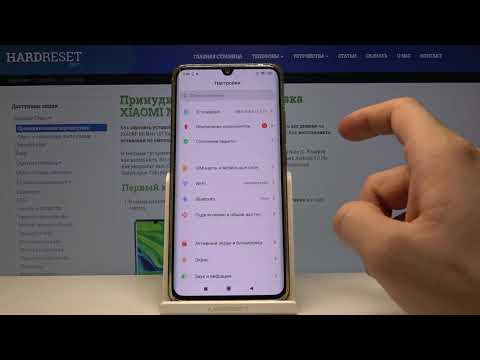
Как скрыть приложения в Xiaomi Redmi Note 10
Если вы хотите скрыть приложение, вы можете включить его, так как есть два варианта
- Один из них — «Заблокировать приложение», который защитит ваше приложение с помощью кода доступа или сканера отпечатков пальцев.
- Второе — скрытые приложения, что означает, что ваше приложение будет скрыто. Итак, выберите два варианта.
Так что это весьма полезная опция. Это вы можете использовать Заблокировать приложение здесь и защитить свои личные приложения, которые вы переходите к дополнительным настройкам.
Как очистить динамик вашего устройства в Xiaomi Note 10
Есть возможность очистить динамик.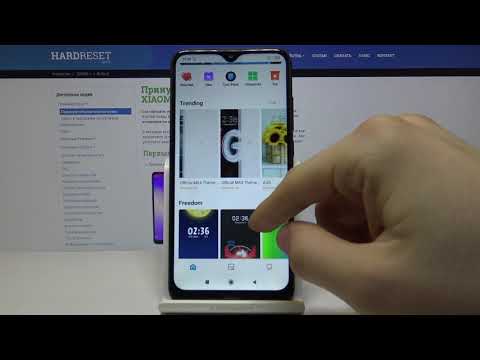 Итак, со временем нижний динамик собирает грязь и пыль. Это означает, что опция очистки динамика будет воспроизводить звук в течение 30 секунд, что фактически создает динамик из другой опции Destiny. Таким образом, вы можете включить его, как только вы включите звук, и он будет воспроизводиться в течение 30 секунд.
Итак, со временем нижний динамик собирает грязь и пыль. Это означает, что опция очистки динамика будет воспроизводить звук в течение 30 секунд, что фактически создает динамик из другой опции Destiny. Таким образом, вы можете включить его, как только вы включите звук, и он будет воспроизводиться в течение 30 секунд.
Как включить эту опцию: Перейдите в настройки, затем нажмите «Дополнительно» и нажмите «Чистый звук». Заканчивается, что фактически очищает динамик.
Как включить Game Turbo в Xiaomi Note 10
Это то, что компания утверждает, теперь есть некоторые специальные функции, такие как Game Turbo . Так что, если вы любите дарить этот Game Turbo вариант очень удобен, в игре предлагается множество функций. Турбо теперь быстрые ответы. Что он делает, так это то, что вы можете быстро ответить на сообщение с уведомлением от WhatsApp или в чате и т.